무료 비밀번호 관리자 KeePass 윈도우 애플리케이션 버전 2.56 버전을 출시 했습니다. KeePass는 기본적으로 로컬 비밀번호 관리자입니다. 즉 온라인 클라우드 등은 작동 안 하게 돼 있습니다. 동기화 기능을 사용할 수 있지만, 이는 전적으로 선택 사항입니다.
KeePas 2.56은 포터블 버전과 설치 프로그램으로 제공되며 윈도우 에서는 오탐지 이므로 사용자가 무시할 수 있는 SmartScreen 경고가 표시될 수 있습니다.
KeePass 새로운 기능
KeePass 2.56의 새로운 기능 중 하나는 애플리케이션 기본 설정에 검색을 추가하는 것임
옵션 인터페이스 하단에 새로운 검색 필드가 있습니다. 옵션에서 일치하는 항목을 찾는 데 사용
입력하는 동안 검색 시 일치하는 첫 번째 항목이 강조 표시
일치하는 항목 사이를 이동하려면 Enter 키를 사용
검색 기능은 발견된 항목 수를 강조 표시하지 않음
KeePass에는 수천 가지 옵션이 없으므로 이는 큰 문제가 아니며 그래도 발견된 항목의 총 개수와 현재 항목의 개수를 나열하는 것이 유용할 것임
두 번째 새로운 기능은 비밀번호 관리자의 기록 기능을 개선
선택한 비밀번호의 기록 탭에는 항목 변경 사항에 대한 자세한 정보가 표시
비밀번호가 변경된 시기를 알려주며 데이터를 나란히 비교할 수 있는 비교 옵션도 포함되어 있음
KeePass 2.56의 새로운 기능 중 하나는 애플리케이션 기본 설정에 검색을 추가하는 것
옵션 인터페이스 하단에 새로운 검색 필드가 있습니다. 옵션에서 일치하는 항목을 찾는 데 사용함
입력하는 동안 검색 시 일치하는 첫 번째 항목이 강조 표시
일치하는 항목 사이를 이동하려면 Enter 키를 사용
검색 기능은 발견된 항목 수를 강조 표시하지 않음
KeePass에는 수천 가지 옵션이 없으므로 이는 큰 문제가 아님
그래도 발견된 항목의 총 개수와 현재 항목의 개수를 나열하는 것이 유용하게 사용을 할 수가 있을 것임
두 번째 새로운 기능은 비밀번호 관리자의 기록 기능을 개선
선택한 비밀번호의 기록 탭에는 항목 변경 사항에 대한 자세한 정보가 표시됩니다.
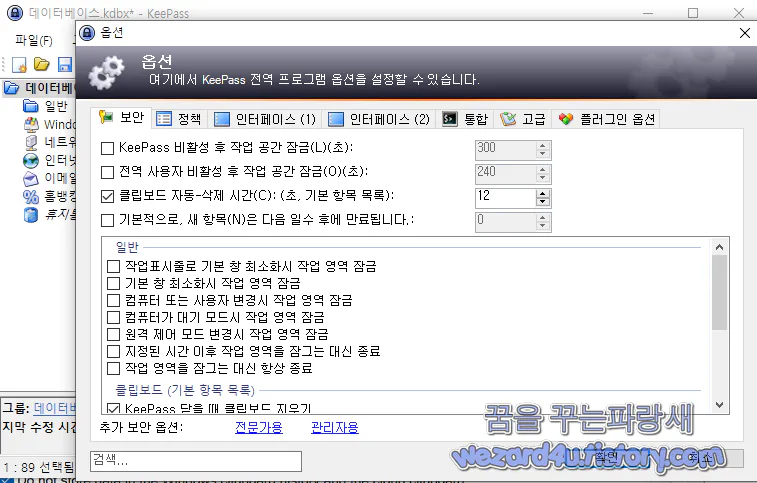
비밀번호가 변경된 시기를 알려주며 데이터를 나란히 비교할 수 있는 비교 옵션도 포함되어 있습니다.
두 항목을 비교하려면 Ctrl 키를 누른 채 클릭하여 두 항목을 모두 선택
두 항목을 선택하면 비교 버튼이 활성화
기록 인터페이스에는 새로운 더 보기 버튼이 있음 해당 버튼에는 두 가지 옵션이 있습니다.
첫 번째 기능을 사용하면 모든 기록 항목을 선택할 수 있습니다. 키보드 단축키 Ctrl+A를 사용해도 됨
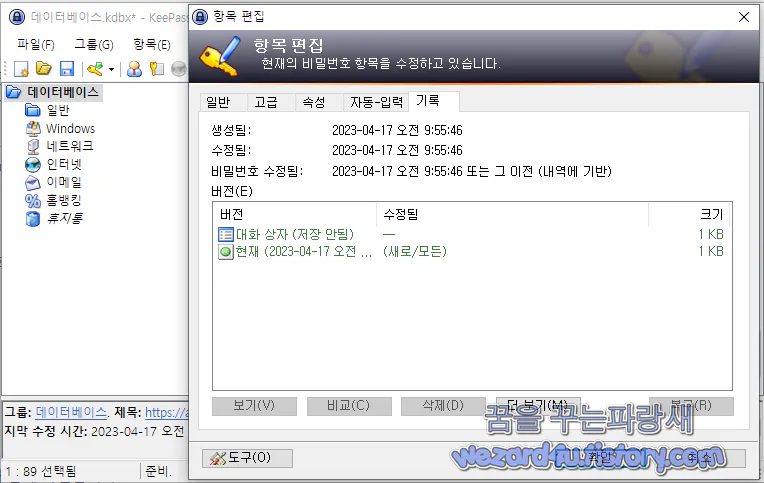
두 번째는 모든 기록 항목을 삭제
현재 데이터 세트와 저장되지 않은 데이터 세트는 계속 사용할 수 있으며 과거 기록은 모두 제거됨
비밀번호 관리자의 프로세스 메모리 보호가 개선되었으며 공식 릴리스 노트에 따르면 일부 보고서 대화 상자에 대해서도 같은 작업이 수행되었습니다. 자신이 온라인에서 연동하여서 해당 관리 서버가 털리어서 기존에 보관하고 있던 비밀번호들이 노출되는 것을 피하고 싶은 분들은 해당 KeePass를 추천합니다.
'소프트웨어 팁 > 보안 및 분석' 카테고리의 다른 글
| 견적의뢰서 유포 되고 있는 악성코드-RFQ-견적의뢰서-견적의뢰서.exe(2024.2.8) (0) | 2024.02.16 |
|---|---|
| 윈도우 10,윈도우 11 KB5034763,KB5034765 보안 업데이트 (0) | 2024.02.15 |
| 러시아 정부의 지원을 받는 해킹그룹 가마레돈 에서 만든 악성코드-11D5421C.doc(2024.1.23) (0) | 2024.02.14 |
| 부고 알림 부모님 별세를 악용한 스미싱 사이트-초대장12(.)korean100(2024.1.28) (0) | 2024.02.13 |
| 주문 확인으로 위장한 악성코드-주문 확인.doc(2024.1.25) (0) | 2024.02.08 |
| Konni(코니) 만든 북한 시장 물가 분석 문서 위장 해서 공격 하는 악성코드-조선 시장 물가 분석(회령).hwp?(2023.11.17) (0) | 2024.02.07 |
| 재혼 알림 을 위장한 스미싱 사이트-go(.)appp(.)ooguy(.)com(2024.1.28) (0) | 2024.02.05 |
| 엔씨소프트 주문 송장으로 위장한 피싱 파일-电子发票20399201011-2023(.)jpg(.)html(2024.1.15) (0) | 2024.01.30 |





